cdr怎么给图外轮廓描边
0 2023-09-05 00:51:04
Windows日志是Windows操作系统记录和存储系统事件、错误、提示和其他相关信息的功能。它可以帮助用户和系统管理员跟踪和分析系统的运行状况、故障和其他事件,以便诊断问题、监视性能并解决系统故障。
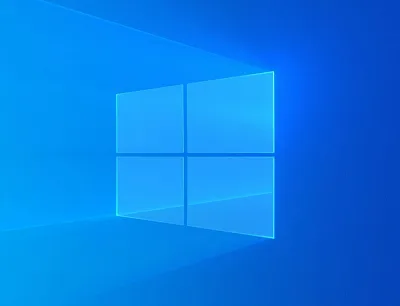
要查看Windows日志,可以按照以下步骤使用Windows操作系统提供的事件查看器(Event Viewer)应用程序。
1、打开事件查看器:点击Windows任务栏左侧的”开始”按钮(通常是Windows图标),然后在开始菜单中输入”事件查看器”(Event Viewer)。在搜索结果中,点击”事件查看器”应用程序。
2、导航到日志:事件查看器应用程序打开后,左侧窗格将显示各种日志类别,如”Windows日志”、”应用程序和服务日志”等。点击其中的一个日志类别,例如”应用程序和服务日志”,以展开该类别并显示可用的日志。
3、选择特定日志:在展开的日志类别中,你将看到一系列具体的日志,如”应用程序”、”安全”、”系统”等。点击其中一个日志,例如”应用程序”,以查看该日志中的事件。
4、查看事件:在右侧窗格中,你将看到所选日志中的事件列表。这些事件按时间顺序排列,每个事件包含有关日期、时间、级别、源、事件ID和描述等信息。你可以滚动浏览事件列表,并根据需要进行排序和筛选。
5、查看事件详细信息:要查看特定事件的详细信息,双击事件或右键单击事件并选择”详细信息”。这将打开一个新窗口,显示事件的更多详细信息,包括关联的错误代码、任务类别和事件源。
6、使用筛选和自定义查看:事件查看器还提供了一些筛选和自定义查看的选项。你可以在右侧窗格中使用”操作”菜单中的选项,如”筛选当前日志”、”自定义视图”等,以根据需要自定义查看设置。
具体的日志类别和日志内容可能因Windows操作系统版本和配置而有所不同。在事件查看器中,你可以探索不同的日志类别和日志以获取更多的信息和事件记录。如果你需要特定的日志类型或对特定问题感兴趣,请在事件查看器中使用搜索功能来查找相关的事件记录。